
KLS Mail Backup でメールを保護する
バックアップがどれほど重要であるかを思い出す必要はありません。文書、写真、その他のファイルを紛失した人に尋ねてください。Windows はファイルのバックアップを保持することに非常に優れていますが、データ損失のリスクを最小限に抑えるために複数のバックアップ戦略を用意しておくことは決して悪いことではありません。ここで KLS Mail Backup が登場します。
この無料プログラムを使用すると、Outlook、Mail、Thunderbird、Internet Explorer、Firefox、Opera などの幅広いプログラムの電子メールとブラウザ設定の両方を選択的にバックアップできます。
これにより、電子メールとブラウザの二次バックアップのセキュリティが確保されるだけでなく、必要になった場合に電子メール、ブックマーク、その他の重要な設定を簡単に復元できる便利な方法が提供されます。ステップバイステップのガイドでは、バックアップと復元を開始する方法を説明します。
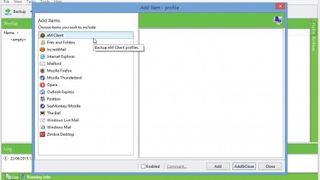
1. ツールを入手する
KLS Mail Backupをダウンロードしてインストーラーを実行し、「Launch KLS Mail Backup」にチェックを入れたままにして「次へ」をクリックして起動します。最初にプロフィールでどの項目を選択するかを選択するように求められるので、[OK] をクリックして開始します。
サポートされているブラウザと電子メール クライアントのリストが左側のペインに表示されます。いずれかをクリックして表示します。

2. 最初のプログラムを選択します
選択したプログラムがインストールされており、KLS Mail Backup がそれを検出できる場合は、バックアップする設定とファイルのリストが表示されます。
選択した設定を削除できますが、疑問がある場合は、すべてにチェックを入れたままにしてください。また、「ユーザー プロファイル」メニューをクリックして、複数のユーザー プロファイルが存在するかどうかを確認します。その場合は、それぞれを順番に選択し、個別にバックアップする必要があります。
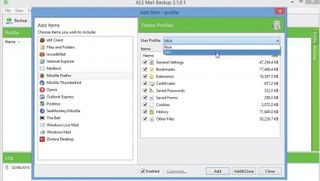
3. プロファイルを選択する
「追加」をクリックして最初のプログラムとプロファイルを選択します。必要に応じて、[ユーザー プロファイル] ドロップダウン メニューからそのプログラムの他のプロファイルを順番に選択し、[追加] をクリックしてそれらもバックアップに含めます。
次のプログラムに進みます。ブラウザ設定を含め、必要なだけプログラムとプロファイルをバックアップできます。完了したら、「閉じる」をクリックします。
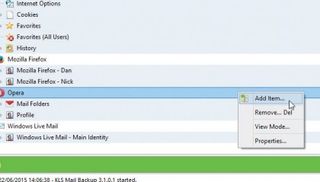
4. プロファイルリストを確認する
「閉じる」をクリックすると、バックアップ対象として選択した項目のリストがメインの KLS Mail Backup ウィンドウに表示されます。項目の右側にある「…」ボタンをクリックして内容を確認し、変更を加えます。
リストから項目を削除するには、項目を右クリックして [削除] を選択するか、[項目の追加] を選択して [項目の追加] ダイアログを再度開き、バックアップ プロファイルにプログラムと設定を追加します。
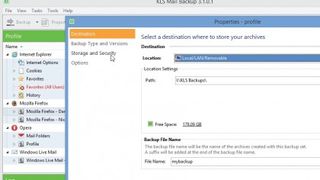
5. バックアップ オプションを設定する
メニューバーの下にある「プロパティ」ボタンをクリックします。[保存先] タブを使用して、バックアップを保存するバックアップ ドライブ上のフォルダーを選択します。デフォルトの「mybackup」ファイル名を、よりわかりやすい名前に置き換えることもできます。
次に、「ストレージとセキュリティ」を選択して圧縮設定を調整します。たとえば、小さいファイルの場合は「レベル」を使用して「良好」または「最良」を選択します。
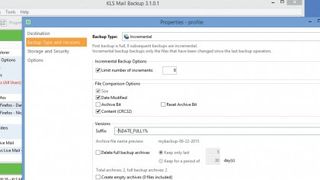
6. 増分バックアップを設定する
次に、「バックアップの種類とバージョン」タブに切り替えます。ディスク容量を最大化するには、「増分」を選択します。これにより完全バックアップが作成され、その後の変更がバックアップされます。
保存されるバージョンの数を制限したり、より高度なファイル比較オプションを設定したりできますが、これによりバックアップ プロセスが遅くなる可能性があります。これを行うには、[コンテンツ (CRC32)] を選択します。完了したら「保存」をクリックします。
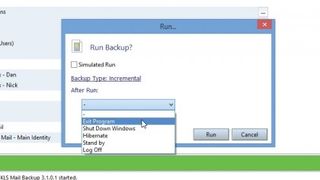
7. 最初のバックアップを実行する
「バックアップ」ボタンをクリックします。概要が表示されます。実際にバックアップを実行せずにバックアップをテストしたい場合は、「シミュレートされた実行」にチェックを入れます。
[実行後…] をクリックして、バックアップが完了したらプログラムを閉じるか、さらに続行する (シャットダウン、休止状態、再起動など) オプションを設定します。[実行] をクリックしてバックアップを実行します。必要に応じて、影響を受けるプログラムを KLS が閉じることを許可します。
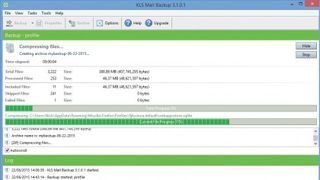
8. バックアップの検証
バックアップが作成されるまで待ちます。完了したら、警告またはエラーに関するメッセージが表示された場合は、[完全なログを表示…] ボタンをクリックすると、ログ ファイル内で警告またはエラーがオレンジ色または赤色で明確に表示されます。ほとんどの場合、これらはバックアップの残りの部分には影響しません。
バックアップの整合性はバックアップの作成後に自動的にチェックされるため、あとは「閉じる」をクリックして終了するだけです。
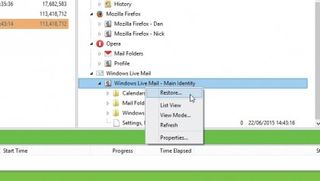
9. バックアップを参照する
メイン画面に戻ったら、メイン ウィンドウの右側にある緑色のタブを使用して「アーカイブ」ビューに切り替えます。
左側のウィンドウに利用可能なバックアップのリストが表示されます。いずれかをダブルクリックすると、その内容が右側に表示されます。内容を参照し、必要に応じて個々のファイルや設定を右クリックして「復元」を選択することで復元できます。
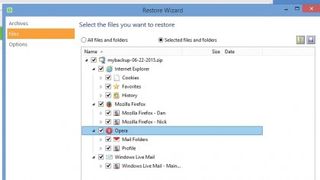
10. バックアップと復元
今後、KLS Mail Backup はスケジュールに従って実行されないため、プログラムを起動して [バックアップ] を再度クリックして手動でバックアップする必要があります。
バックアップから何かを復元する必要がある場合は、プログラムを開いて [復元] をクリックし、シンプルな 3 ステップのウィザードに従います。数回クリックするだけで、以前に作成したバックアップからすべてまたは選択したアイテムを復元できます。
- この記事は気に入りましたか? Windows のヘルプとアドバイスで、PC を最大限に活用する方法や新しいことを見つけてください。今すぐサンプラーの特別オファーをご利用ください。